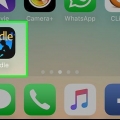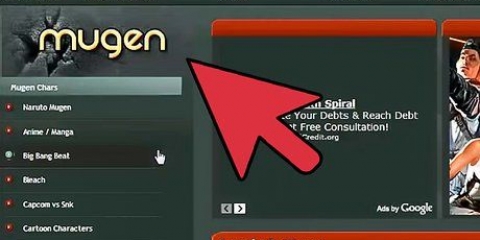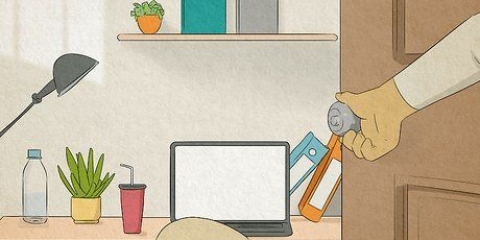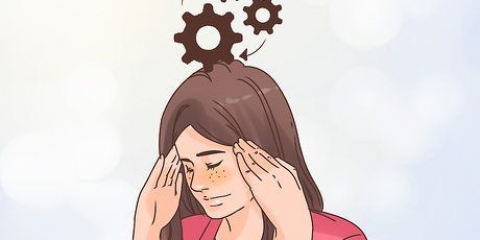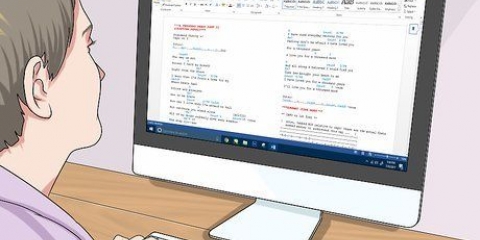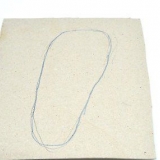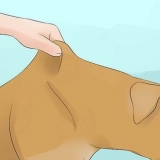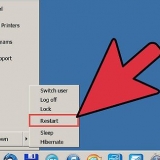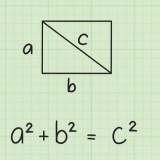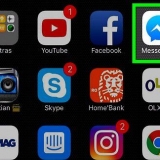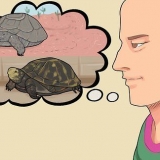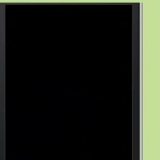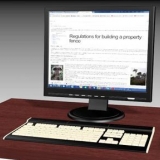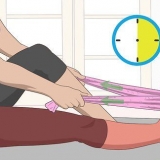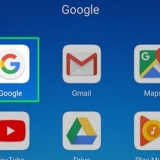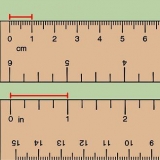Windows - Ouvrez la fenêtre `Ordinateur`/`Poste de travail` et double-cliquez sur Kindle dans la liste des périphériques amovibles. Mac – Double-cliquez sur le lecteur Kindle qui apparaît sur votre bureau lorsque vous le connectez. 

Notez que les anciens modèles Kindle ont un espace de stockage très limité, vous ne pouvez donc stocker qu`un ou deux albums. 


Vous pouvez mettre en pause et reprendre en appuyant sur Alt+Espace. Vous pouvez également passer à la chanson suivante en appuyant sur Alt+F. 

Windows – Vous pouvez trouver le Kindle Fire dans « Ordinateur »/« Mon ordinateur » ou dans la section « Périphériques et écriture ». Mac - Le Kindle Fire s`affichera sur votre bureau lorsqu`il sera connecté. Double-cliquez sur l`icône pour l`ouvrir comme un disque. 

Vous pouvez faire glisser et déposer des fichiers de la fenêtre de votre bibliothèque iTunes directement dans le dossier Musique de votre Kindle. La tablette Fire prend en charge les formats mp3, AAC, AC3, WAV et OGG. 





Si vous utilisez Google Chrome, vous devez prendre des mesures supplémentaires en compte. Ouvrez le menu Paramètres de Chrome et cliquez sur "Paramètres de contenu" dans la section Confidentialité. Chercher Accès au plugin sans sandbox` et cliquez sur `Gérer les exceptions`. Trouvez le plugin Amazon et sélectionnez « Autoriser ». 


Obtenir de la musique sur un kindle
Teneur
Votre Kindle est bien plus qu`une simple liseuse. Il peut également lire des fichiers musicaux, ce qui est agréable pendant que vous lisez. Vous pouvez également télécharger et écouter des livres audio au lieu de les lire. Si vous possédez une tablette Kindle Fire, vous pouvez utiliser la bibliothèque musicale d`Amazon pour diffuser votre musique partout où vous disposez d`une connexion Internet.
Pas
Méthode 1 sur 3 : lecteurs Kindle

1. Connectez votre Kindle à votre ordinateur via USB. Pour transférer des fichiers musicaux sur votre Kindle, vous devrez le connecter à votre ordinateur. Votre Kindle utilise un câble Micro USB. C`est le même câble que de nombreux appareils Android utilisent pour charger.
- Cette section couvre les liseuses Kindle, y compris la gamme Kindle d`origine, Kindle Touch et Kindle Paperwhite. Si vous utilisez une tablette Kindle Fire ou Fire HD, consultez la section suivante.

2. Ouvrez votre Kindle sur votre ordinateur. Une fois le Kindle connecté, vous pouvez l`ouvrir sur votre ordinateur comme une clé USB :

3. Ouvrez le dossier `Musique`. Tous les fichiers MP3 ajoutés à ce dossier peuvent être lus sur votre Kindle.

4. Ajouter des fichiers mp3. Vous pouvez faire glisser et déposer des fichiers mp3 dans votre dossier « musique ». Vous ne pouvez pas utiliser de sous-dossiers pour organiser les fichiers et l`ordre dans lequel ils sont lus sur votre Kindle est le suivant dans lequel ils ont été ajoutés au dossier. Seuls les fichiers MP3 peuvent être lus.

5. Débranchez votre Kindle. Une fois que vous avez terminé de copier des fichiers musicaux, vous pouvez démonter votre Kindle de votre ordinateur.

6. Ouvrez la section « expérimental » de votre Kindle. Le lecteur MP3 se trouve dans la section Expérimental de vos applications Kindle. Vous pouvez y accéder en allant sur l`écran d`accueil Kindle, en appuyant sur le bouton Menu et en sélectionnant "Expérimental" dans la liste.

sept. Commencez à jouer votre musique. Sélectionnez "Mp3 Player" ou "Play Music" pour écouter les chansons que vous avez copiées sur votre Kindle. Assurez-vous que vos écouteurs sont branchés, car de nombreux Kindle n`ont pas de haut-parleurs.
Méthode 2 sur 3: Tablettes Kindle Fire (USB)

1. Connectez votre tablette Fire à votre ordinateur via USB. Le moyen le plus simple de transférer de la musique est de copier les fichiers directement de votre ordinateur vers le Kindle Fire. Vous pouvez utiliser n`importe quel câble Micro USB pour connecter l`appareil à votre ordinateur. C`est le même câble que la plupart des smartphones Android utilisent.
- Les utilisateurs de Windows XP doivent installer Windows Media Player 11 pour détecter le Kindle connecté.
- Vous pouvez utiliser Amazon Cloud pour accéder à vos fichiers musicaux dans le cloud au lieu de remplir l`espace de stockage de votre tablette. Consultez la section suivante pour plus de détails.

2. Ouvrez la tablette Kindle sur votre ordinateur. La tablette Kindle apparaîtra sur votre ordinateur en tant que disque amovible, comme une clé USB. Ouvrez-le pour afficher les fichiers sur la tablette.

3. Ouvrez le dossier `Musique`. Toute la musique sur l`appareil sera située ici.

4. Copiez vos fichiers audio. Contrairement aux liseuses Kindle, vous pouvez ajouter des dossiers pour une meilleure organisation. De plus, les tablettes Fire ont généralement beaucoup plus d`espace de stockage qu`une liseuse Kindle.

5. Débranchez votre Kindle Fire. Une fois que vous avez terminé de copier vos fichiers musicaux, vous devrez appuyer sur "Dissocier" dans le panneau de notification de votre Kindle Fire. Ensuite, vous pouvez déconnecter le câble USB.

6. Ouvrez le lecteur de musique. Vous pouvez y accéder en appuyant sur « Musique » sur la page d`accueil de la tablette Fire.

sept. Appuyez sur l`option « Appareil » en haut de l`écran. Cela affichera toutes les chansons stockées sur l`unité.
Méthode 3 sur 3: Tablettes Kindle Fire (Cloud)

1. Comprendre la procédure. Vous pouvez télécharger gratuitement 250 chansons sur votre compte Amazon Music ou vous pouvez dépenser 24 €.99 par an pour payer jusqu`à 250.000 chansons à télécharger. Cela dépend de votre abonnement Prime ou Cloud Drive.

2. Visitez votre bibliothèque musicale Amazon. Vous pouvez y accéder rapidement en vous connectant à Amazon, puis en sélectionnant « Votre bibliothèque musicale » dans le menu « Votre compte ».

3. Cliquez sur `Télécharger votre musique`. C`est en bas du menu sur le côté gauche de l`écran. Cela démarrera le Music Uploader.

4. Recherchez vos fichiers musicaux. Vous pouvez laisser Music Uploader rechercher des fichiers musicaux sur votre ordinateur ou vous pouvez désigner des dossiers spécifiques pour rechercher des fichiers.

5. Choisissez et téléchargez des chansons. Une fois vos fichiers musicaux localisés, vous pouvez soit les importer tous, soit sélectionner les fichiers que vous souhaitez ajouter. Une fois l`importation commencée, vous devrez peut-être attendre un certain temps pour que toutes les chansons soient ajoutées. Vous pouvez vérifier la progression dans l`application Music Uploader.

6. Diffusez les chansons sur votre Kindle Fire. Ouvrez l`application Musique sur votre tablette Kindle Fire et sélectionnez l`onglet "Cloud". Toutes les chansons téléchargées dans votre bibliothèque musicale Amazon, ainsi que les chansons achetées sur Amazon, seront disponibles pour écouter ici. Appuyez simplement sur une chanson pour la jouer.
Articles sur le sujet "Obtenir de la musique sur un kindle"
Оцените, пожалуйста статью
Populaire